Las 8 mejores formas de arreglar las configuraciones tristemente atascadas en Android
El mensaje de error "Desafortunadamente, la configuración se detuvo" es uno de los problemas comunes que impiden que los usuarios de Android usen ciertas funciones y servicios. Algunos usuarios reciben este mensaje de error al azar mientras usan su teléfono, mientras que otros lo encuentran cada vez que abren la configuración de su dispositivo. En este artículo, destacamos ocho (8) soluciones para corregir los problemas de error "Desafortunadamente, la configuración se detuvo".

Si bien este error impidió que algunos usuarios accedieran al menú Configuración del dispositivo, otros aún pudieron abrir la Configuración del dispositivo. A veces, un simple reinicio del dispositivo puede resolver fácilmente el problema. Sin embargo, si desea resolver el problema sin apagar el dispositivo, consulte las soluciones de solución de problemas (métodos 1 a 6) que se detallan a continuación.
- 1. Cierra las aplicaciones recientes/no utilizadas
- 2. Borrar la memoria caché de configuración
- 3. Configuración de apagado forzado
- 4. Borrar caché de Servicios de Google Play
- 5. Actualizar los servicios de Google Play
- 6. Desinstalar la actualización de servicios de Google Play
- 7. Actualice el sistema operativo Android
- 8. Dispositivo de restablecimiento de fábrica
- Vuelva a habilitar la configuración de su dispositivo
1. Cierra las aplicaciones recientes/no utilizadas
Una de las principales razones por las que la aplicación Configuración falla en Android se debe a que no tiene suficiente RAM. Al igual que todas las demás aplicaciones en su dispositivo, la Configuración también requiere una cierta cantidad de RAM para funcionar de manera eficiente. Si demasiadas aplicaciones ocupan la memoria RAM de su dispositivo, la configuración puede fallar o no funcionar.
Para resolver este problema, cierre algunas aplicaciones activas o no utilizadas en su dispositivo. Esto debería liberar RAM para que la aplicación Configuración funcione de manera óptima.
2. Borrar la memoria caché de configuración
Si sigue recibiendo el mensaje de error en su dispositivo de forma intermitente, intente borrar los datos de caché de la aplicación Configuración. Esto debería ayudar a resolver el problema.
Lee También Las 10 mejores soluciones para la vibración que no funciona en los teléfonos Samsung Galaxy
Las 10 mejores soluciones para la vibración que no funciona en los teléfonos Samsung GalaxyPaso 1: Inicie el menú Configuración en su dispositivo Android y seleccione "Aplicaciones y notificaciones".
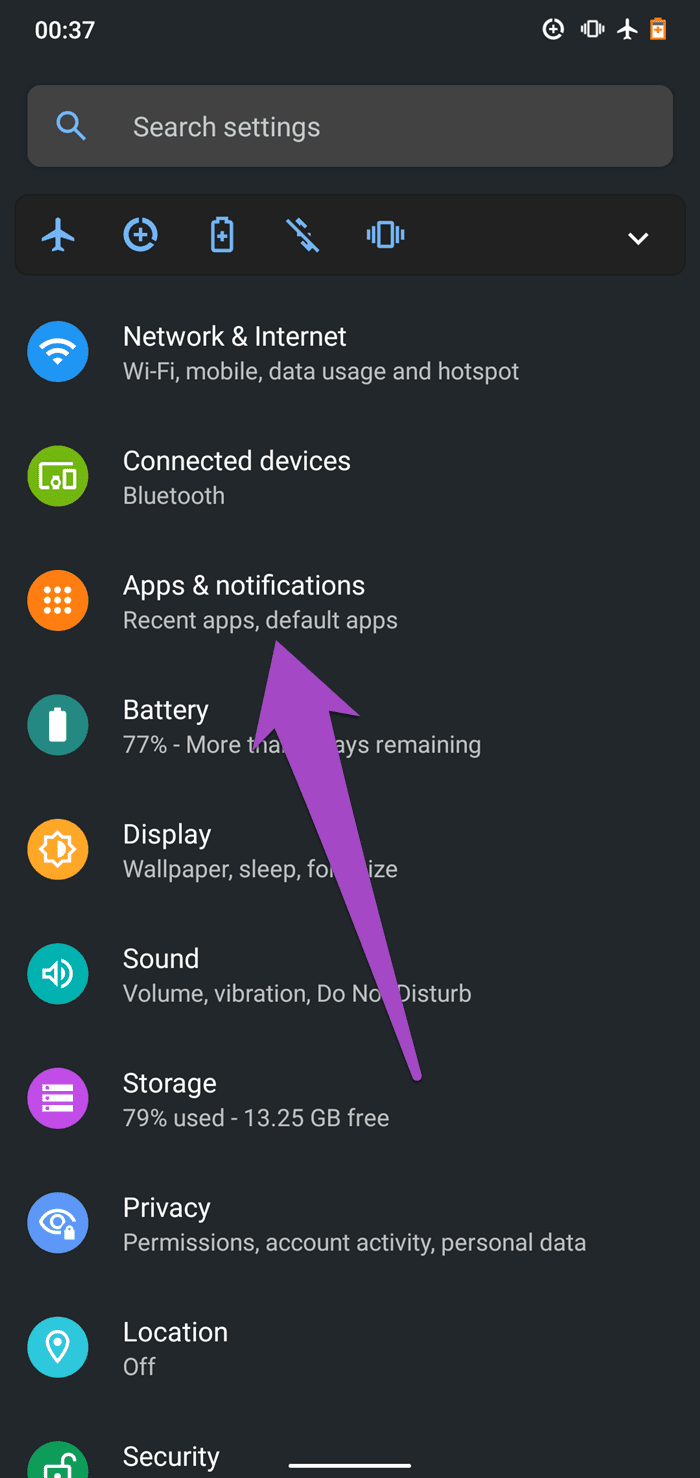
2do paso: Seleccione Información de la aplicación para abrir una lista de todas las aplicaciones instaladas en su dispositivo.
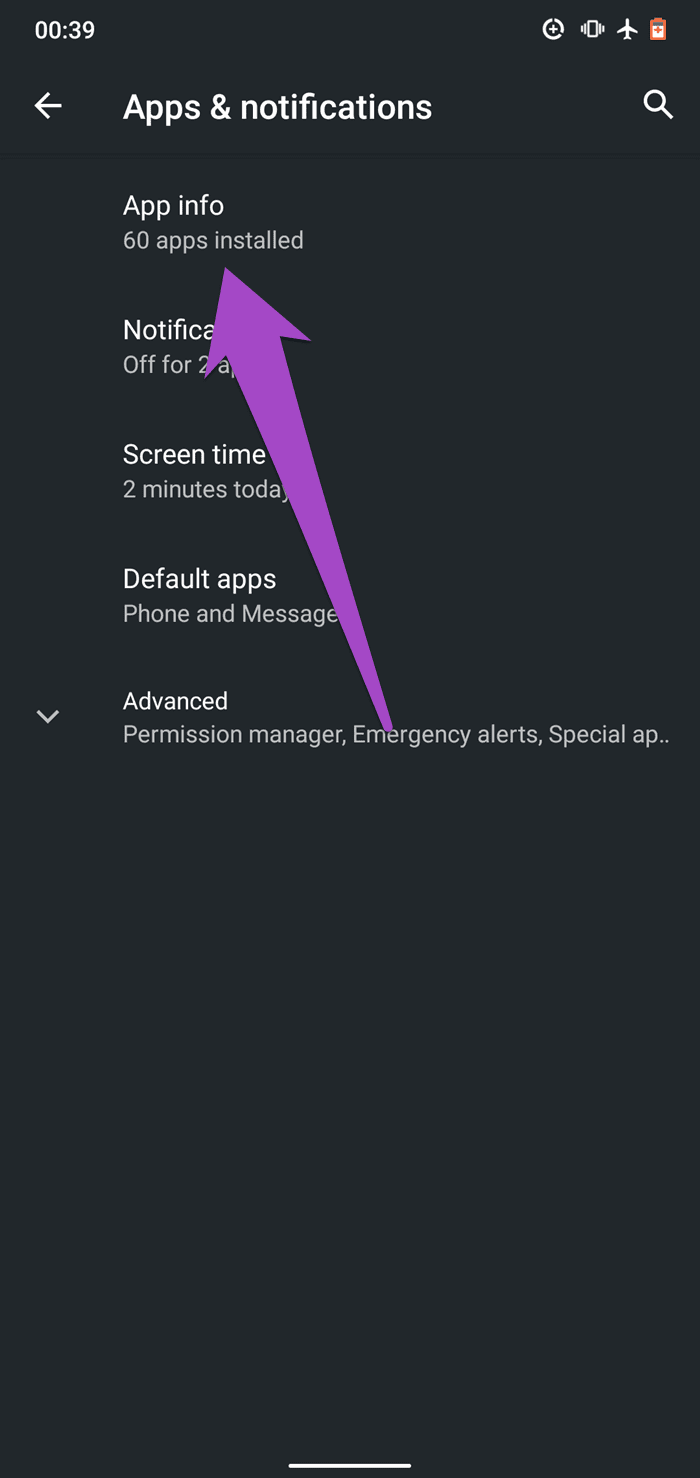
Paso 3: Desplácese hasta la parte inferior y seleccione Configuración.
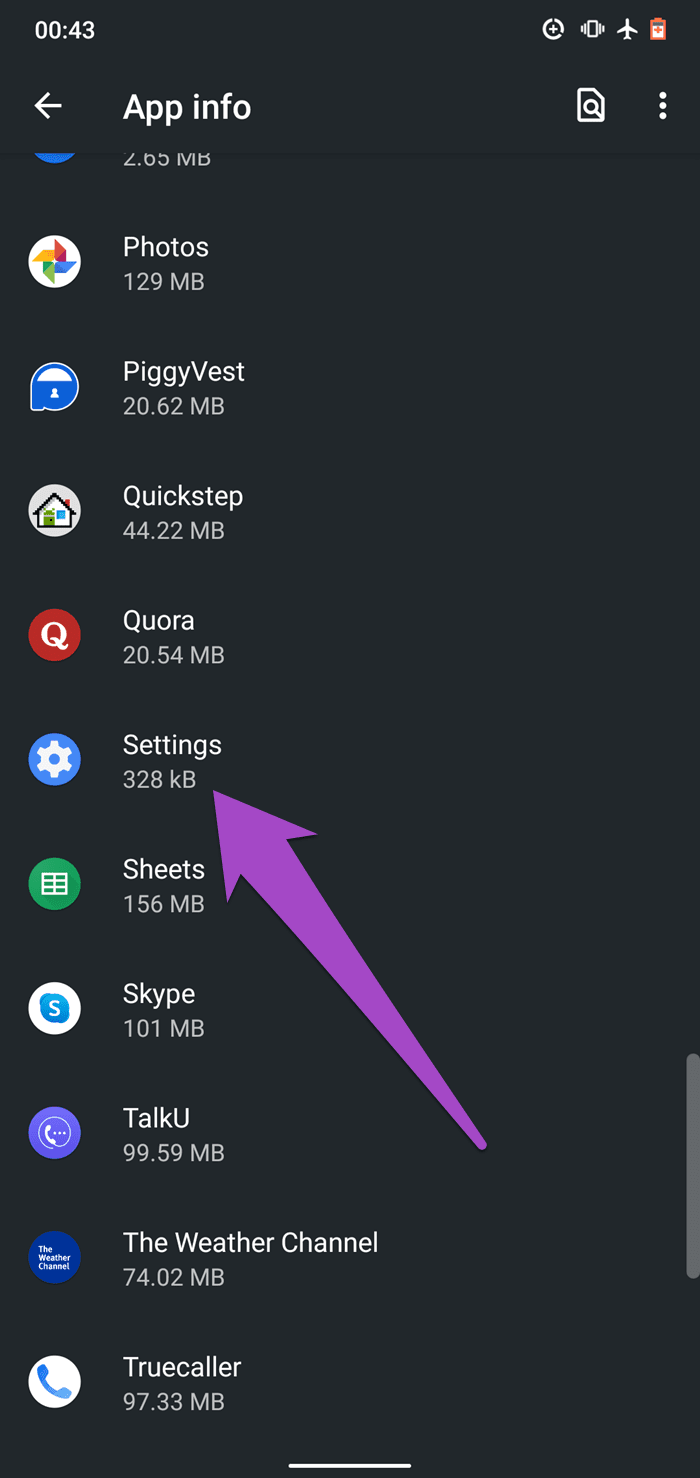
Paso 4: Luego seleccione "Almacenamiento y caché".
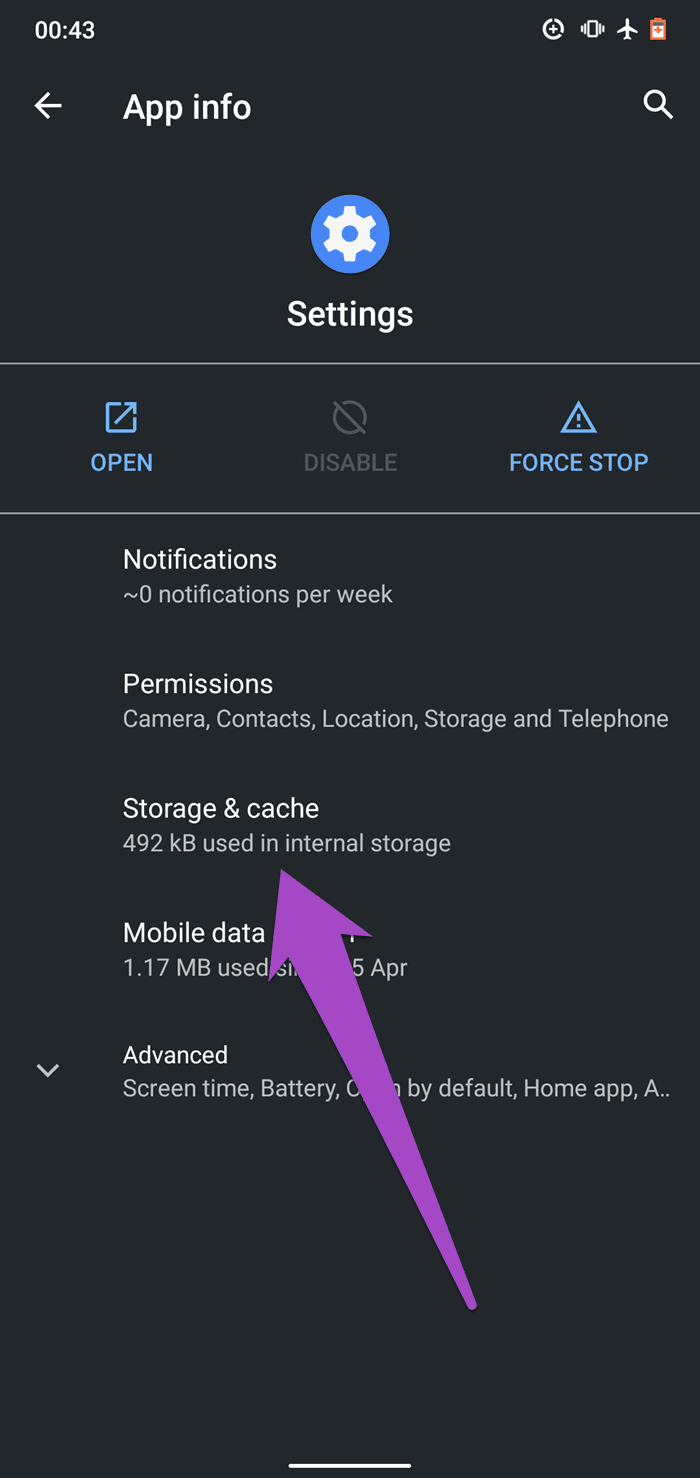
Paso 5: Presiona Borrar caché.
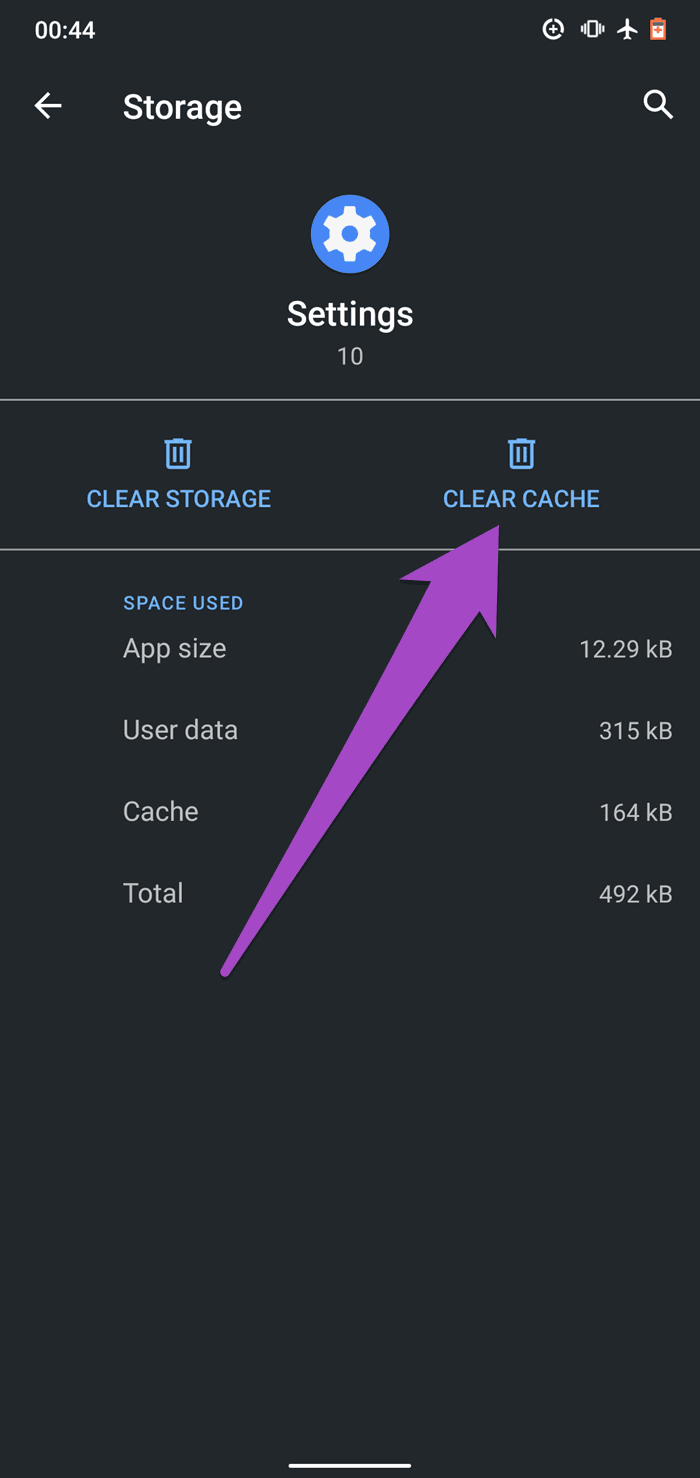
Y eso es todo. Ya no debería ver el error "Desafortunadamente, la configuración se detuvo" en su pantalla. Si el problema persiste, continúe con la siguiente solución de solución de problemas a continuación.
Lee También Las 7 mejores maneras de arreglar OneDrive Personal Vault que no muestra el error en Windows 10
Las 7 mejores maneras de arreglar OneDrive Personal Vault que no muestra el error en Windows 103. Configuración de apagado forzado
Detener manualmente la aplicación Configuración también puede ayudar a restaurarla a la normalidad. Vaya a Configuración > Aplicaciones y notificaciones > Información de la aplicación > Configuración y toque Forzar detención. Pulse Aceptar cuando se le solicite forzar el cierre de Configuración.
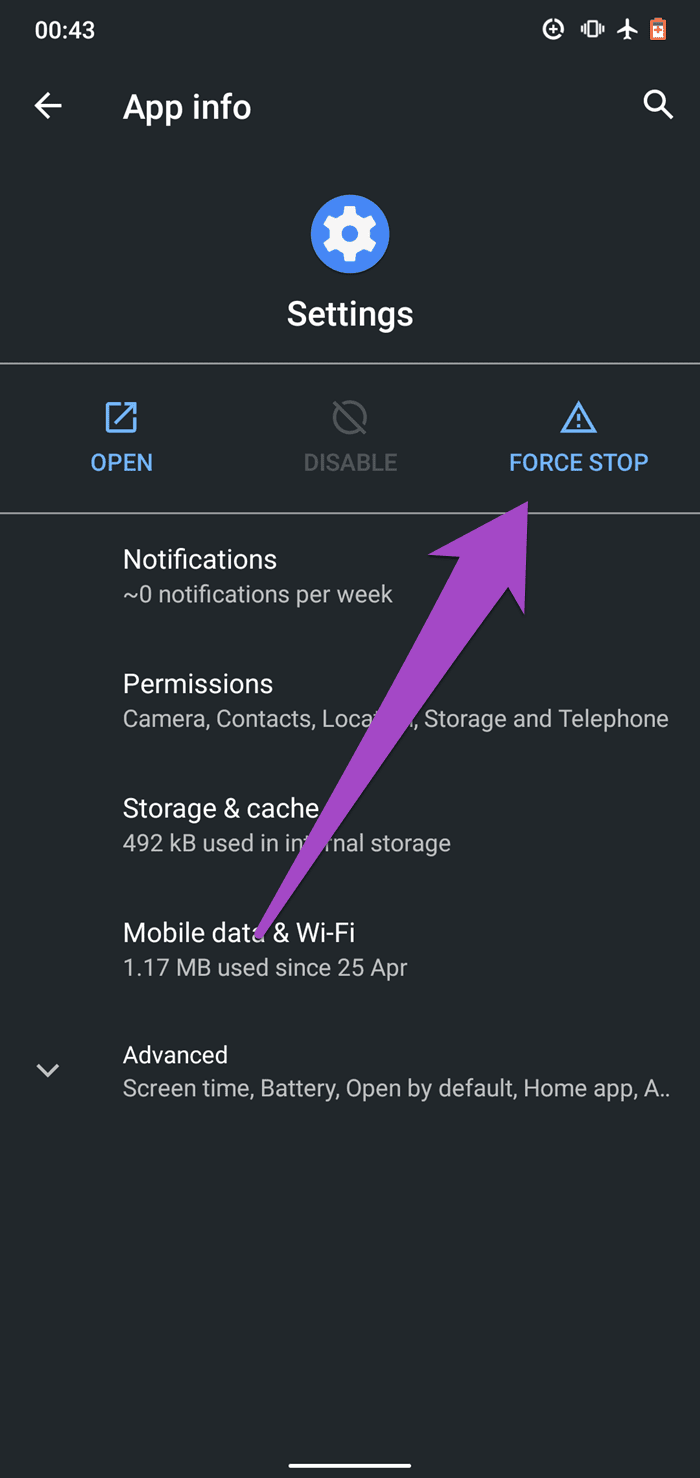
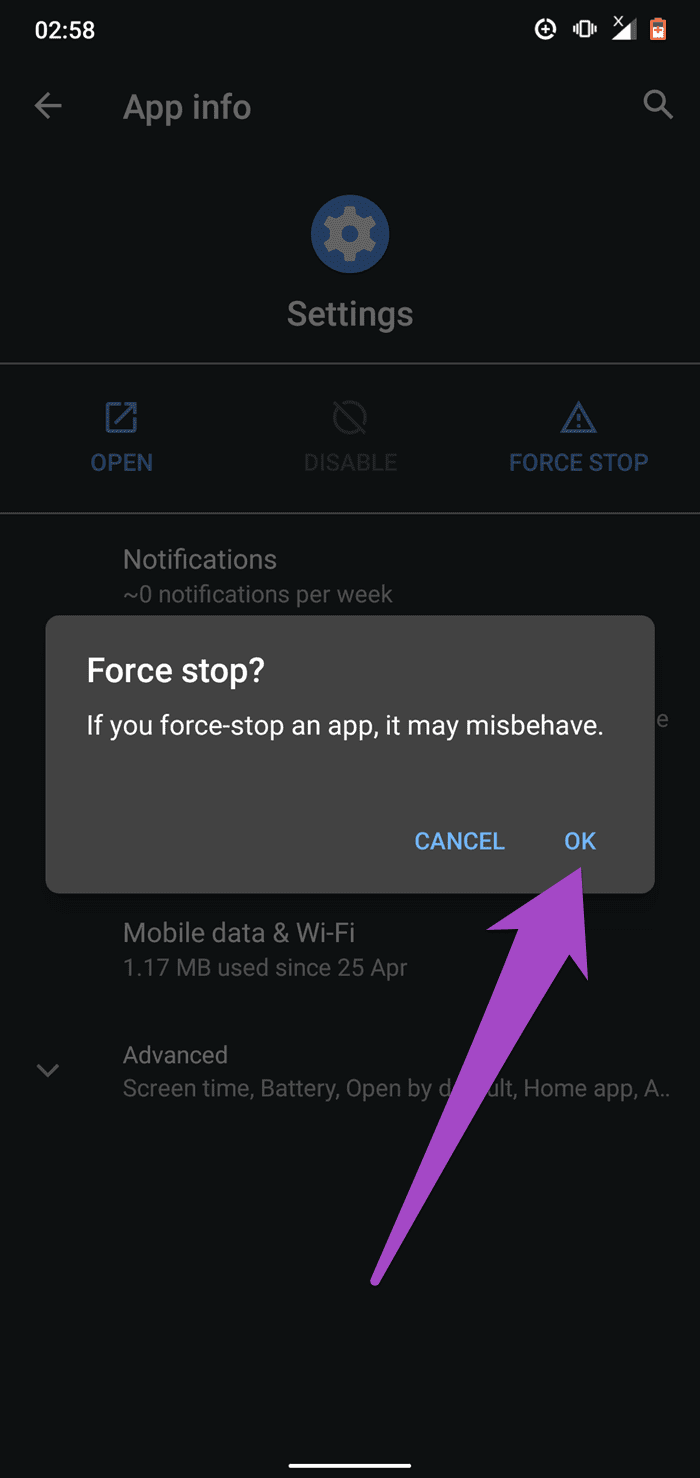
Esto cerrará el menú Configuración. Ejecute la configuración nuevamente y vea si el mensaje de error aún aparece.
4. Borrar caché de Servicios de Google Play
Esta solución ha ayudado a algunos usuarios de Android a deshacerse del problema en sus dispositivos Android. Siga los pasos a continuación.
Paso 1: Inicie el menú de configuración de Android y seleccione "Aplicaciones y notificaciones".
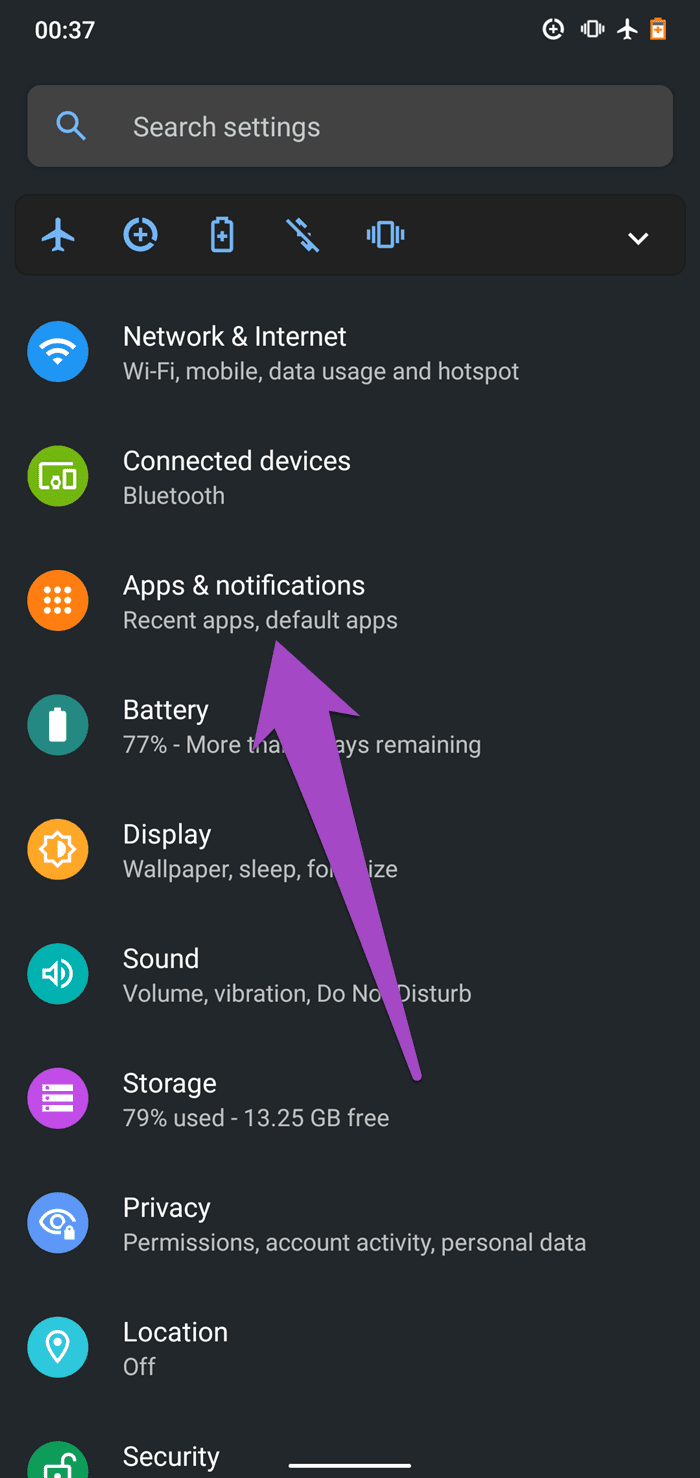
2do paso: Seleccione Información de la aplicación.
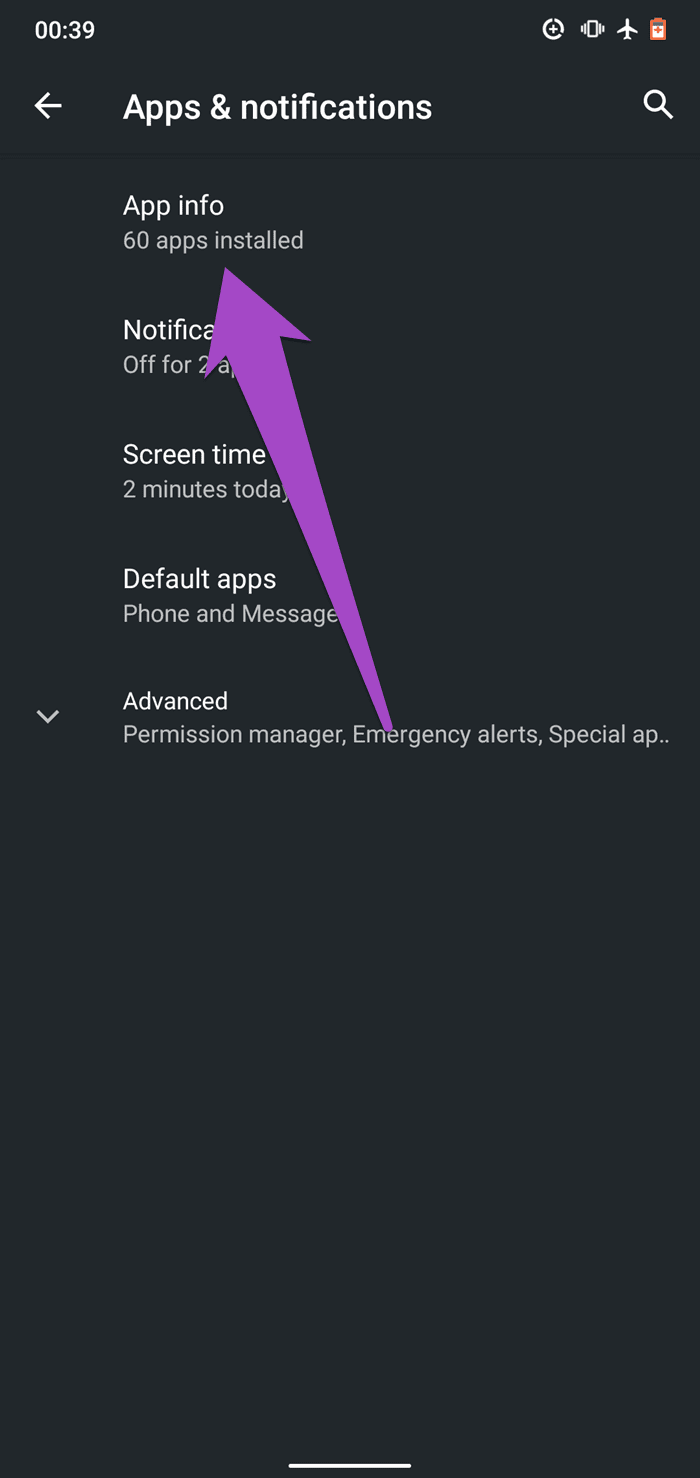
Paso 3: Busque y seleccione "Servicios de Google Play".
Lee También ¿Cuál es la diferencia entre No molestar, Avión y Modo silencioso en iPhone?
¿Cuál es la diferencia entre No molestar, Avión y Modo silencioso en iPhone?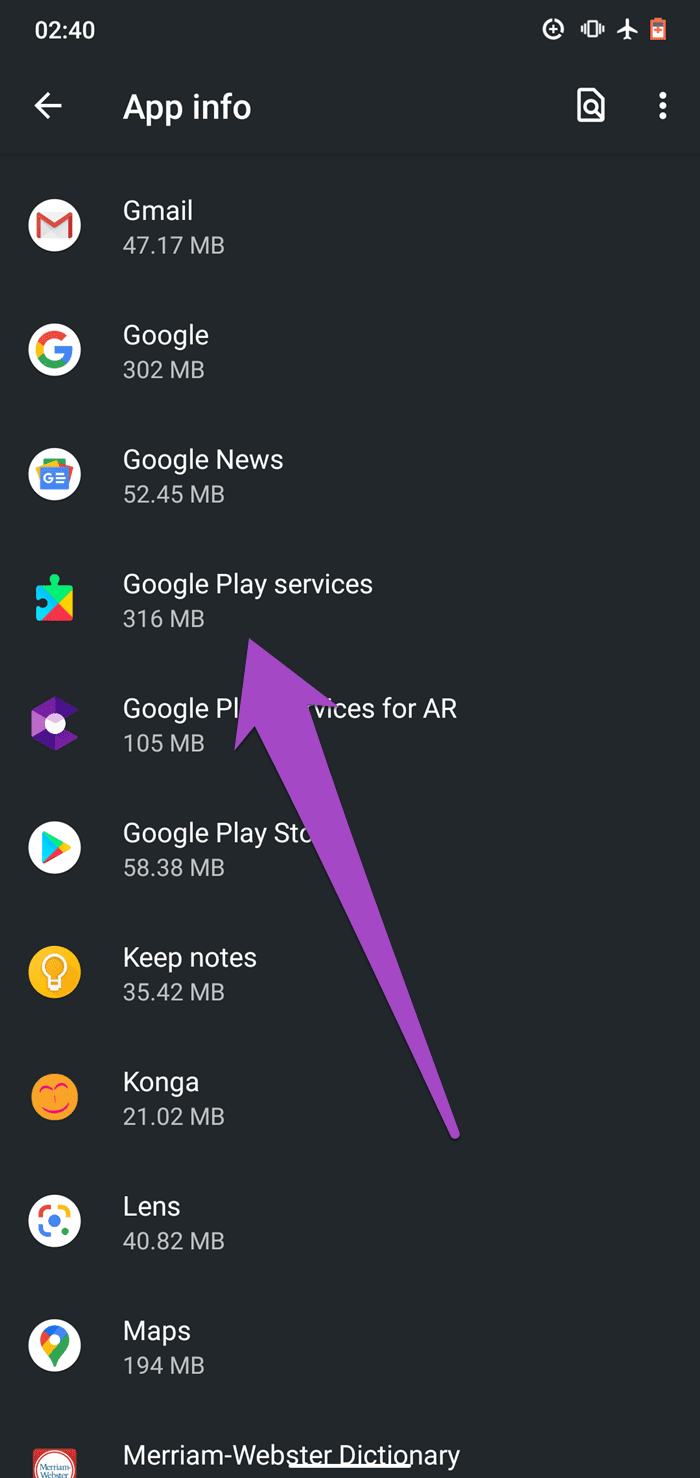
Paso 4: Luego toque "Almacenamiento y caché".
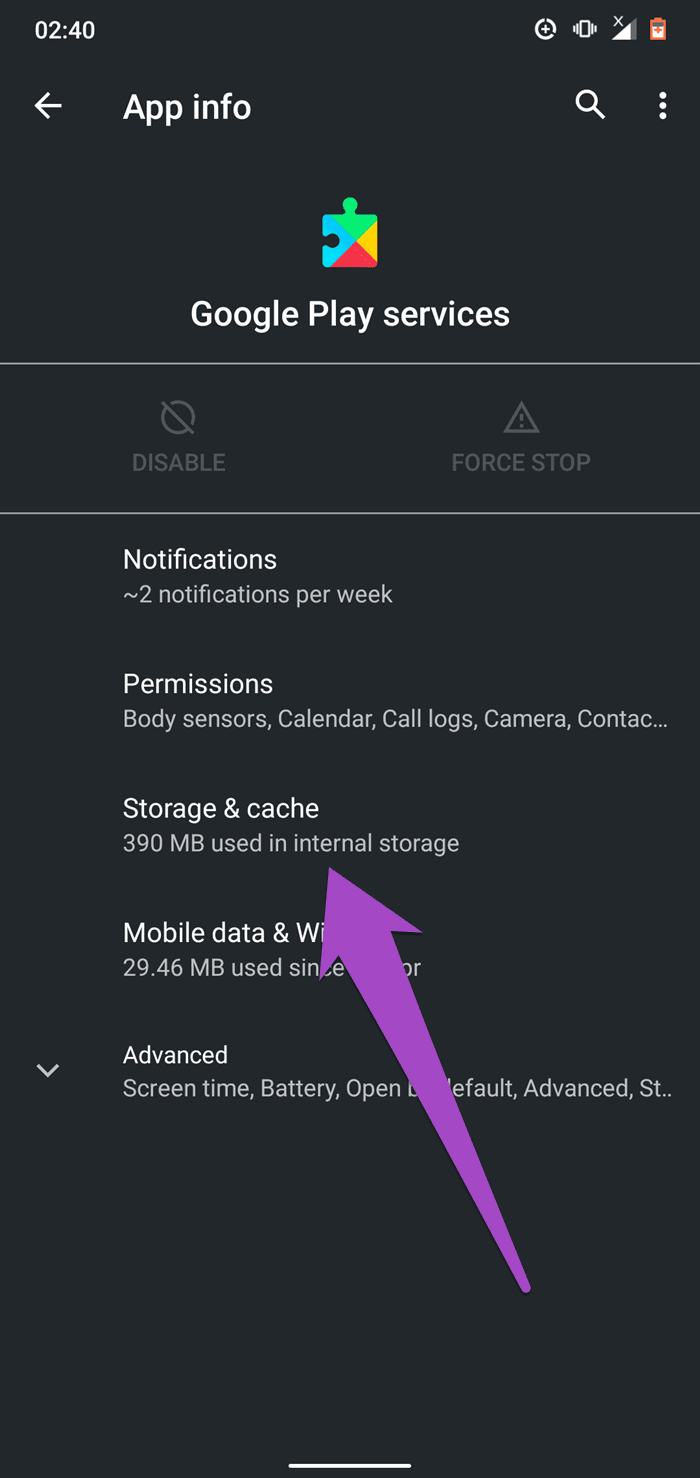
Paso 5: Presiona Borrar caché.
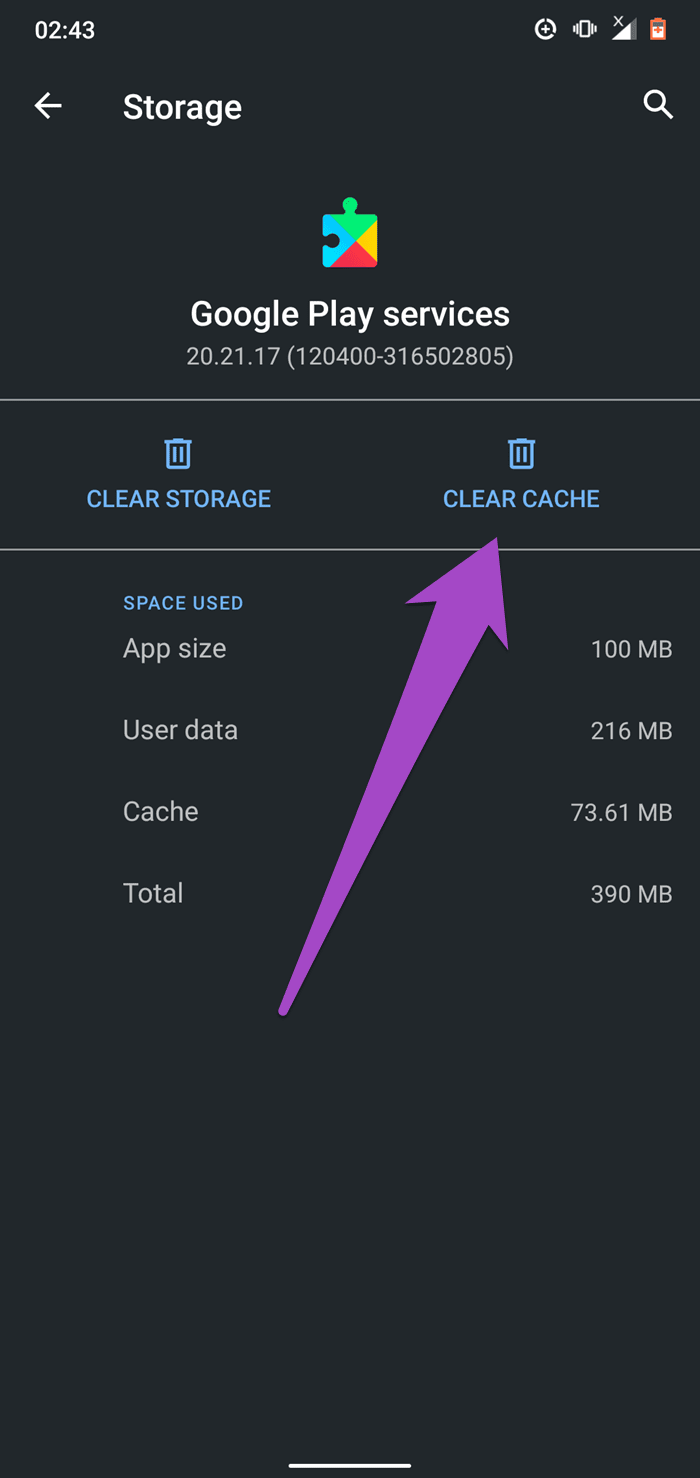
Use su dispositivo después de eso y observe si el error aún ocurre o no. En caso afirmativo, pase a la siguiente solución.
5. Actualizar los servicios de Google Play
También puede encontrar este error si su dispositivo está ejecutando una versión obsoleta o con errores de Google Play Services. Siga los pasos a continuación para verificar el estado de "Servicios de Google Play" de su dispositivo y ver si tiene la última versión o una actualización disponible.
Paso 1: Inicie Configuración y toque "Aplicaciones y notificaciones".
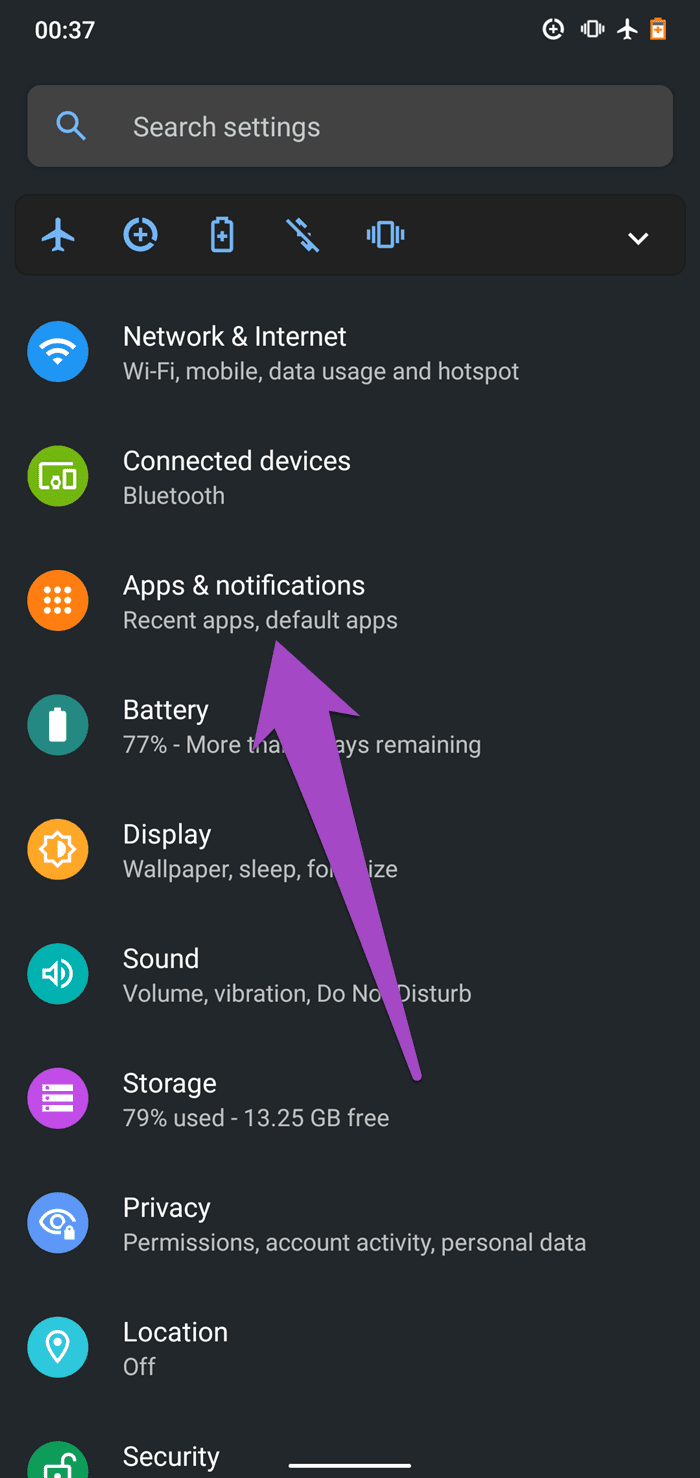
2do paso: Seleccione Información de la aplicación.
Lee También Cómo borrar el historial de música en Amazon Prime Music (y otros trucos geniales)
Cómo borrar el historial de música en Amazon Prime Music (y otros trucos geniales)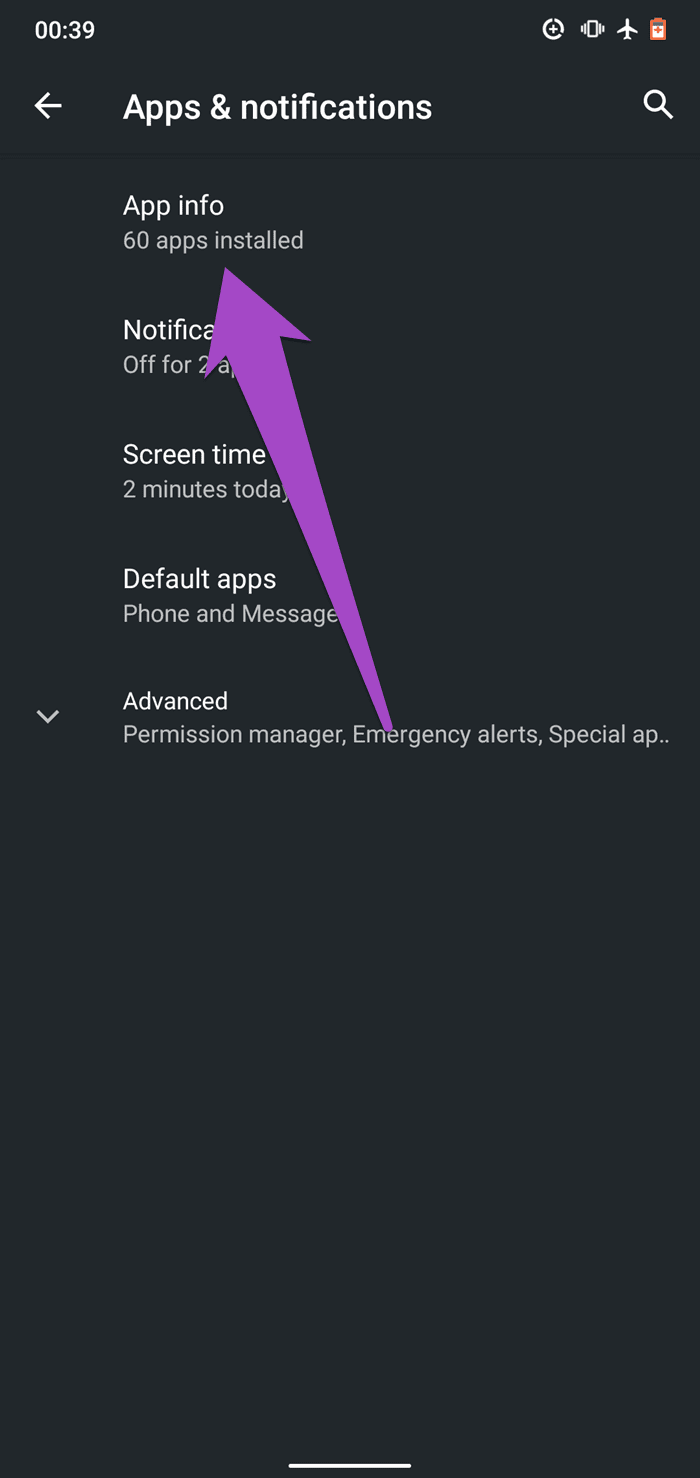
Paso 3: Desplácese hacia abajo en la lista de aplicaciones y seleccione "Servicios de Google Play".
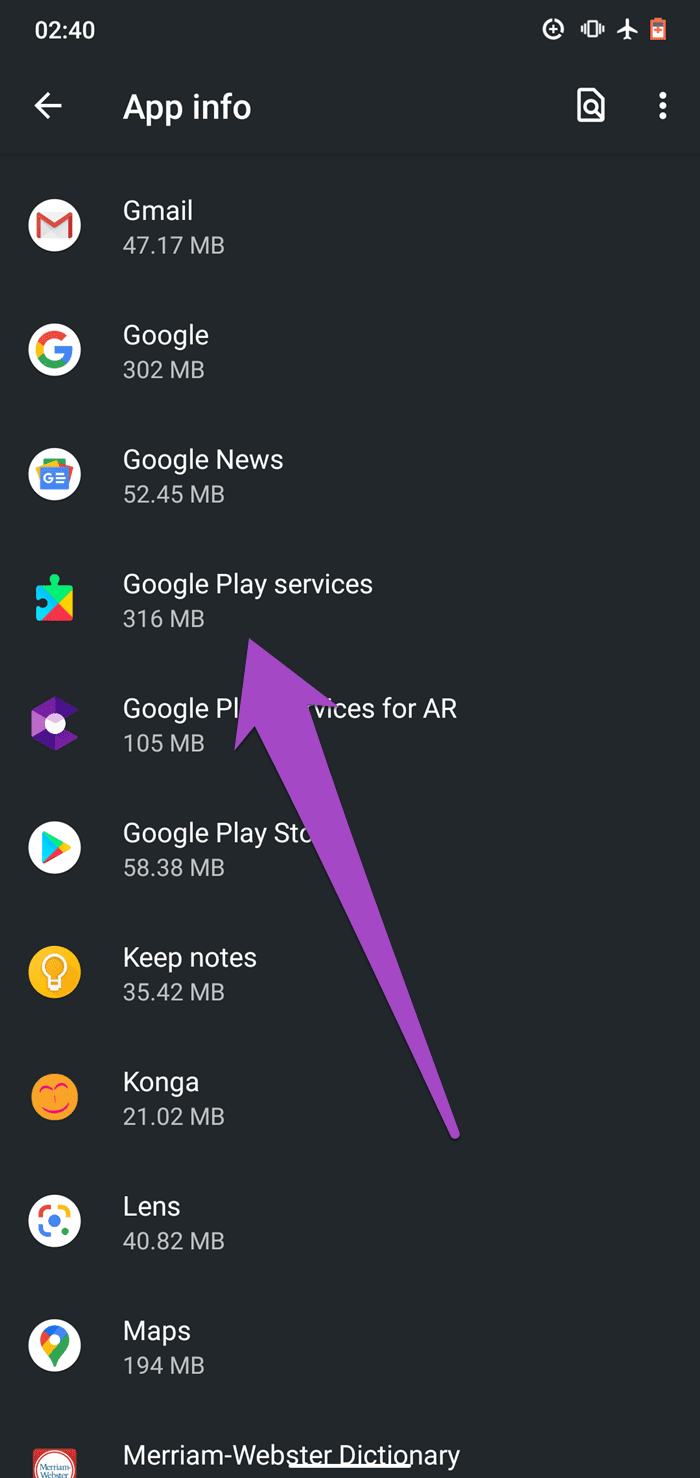
Paso 4: Presione Siguiente para expandir las opciones desplegables.
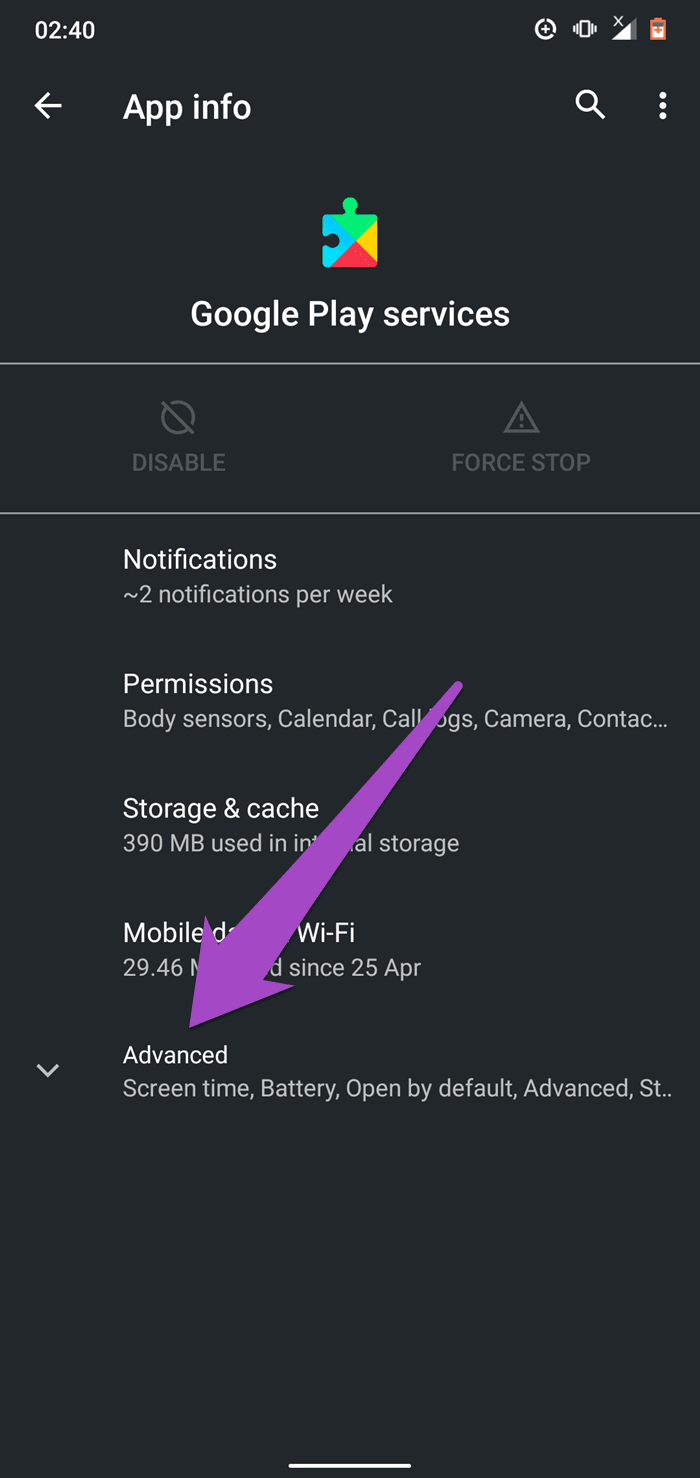
Paso 5: Desplácese hacia abajo hasta la sección Tienda y toque Detalles de la aplicación.
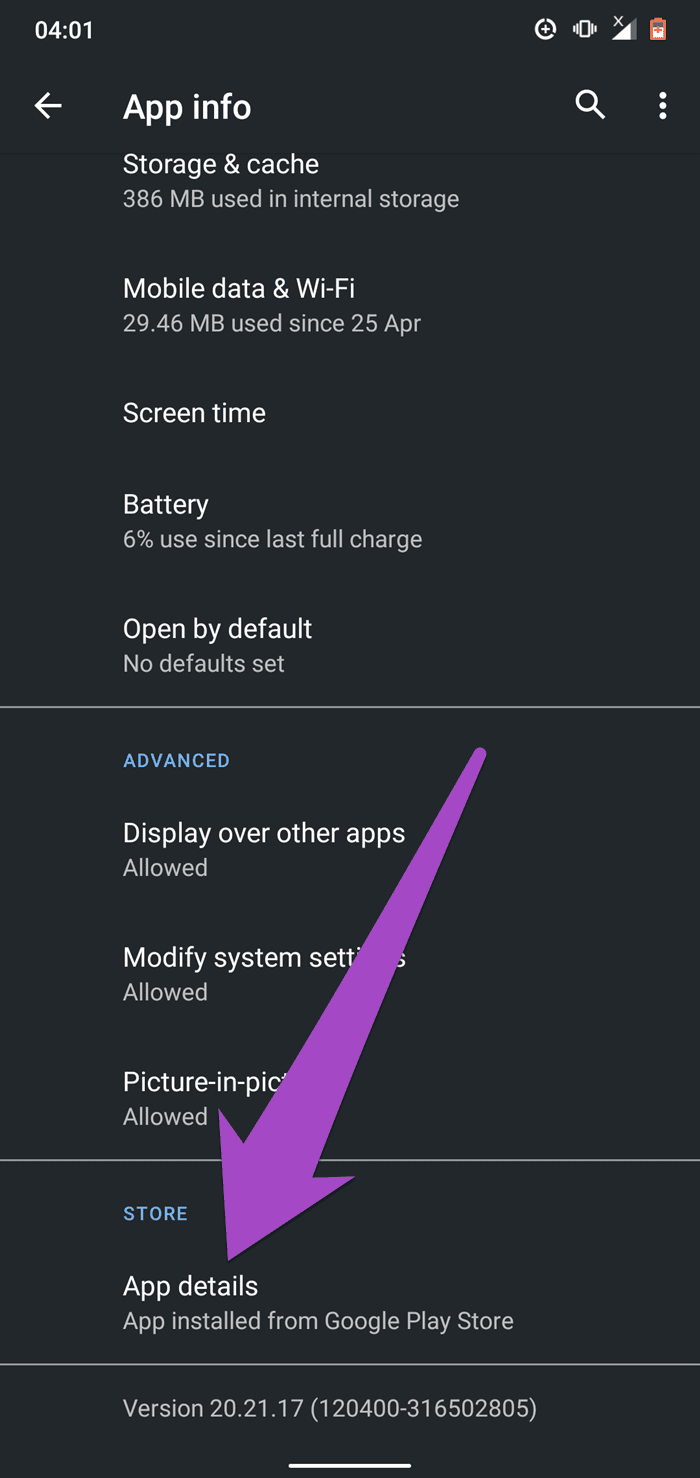
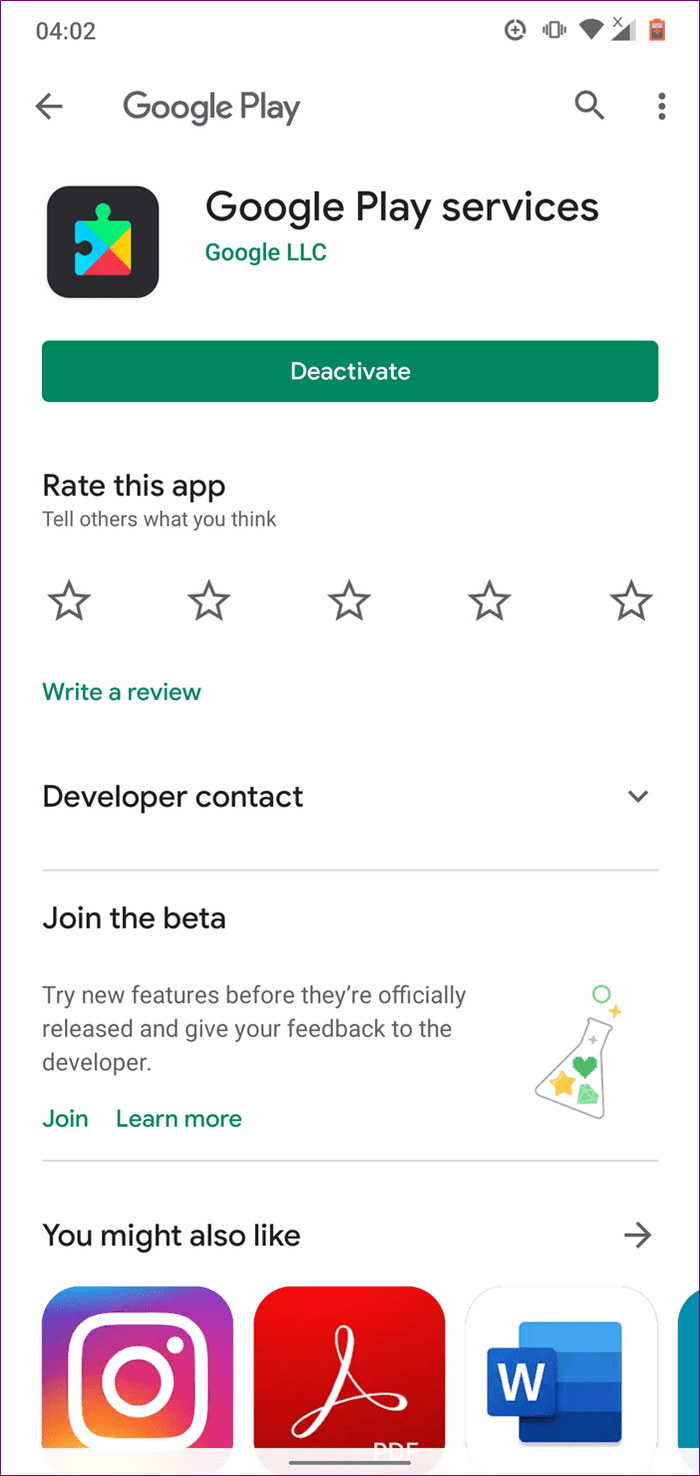
Esto lo redirigirá a la página de Servicios de Google Play en Play Store. Si ve un botón Actualizar en la página, tóquelo para actualizar Servicios de Google Play. Si, por el contrario, hay un botón Desactivar/Desactivar en la página, indica que la última versión de Google Play Services está instalada en su dispositivo.
6. Desinstalar la actualización de servicios de Google Play
A diferencia del método 5 anterior, una actualización de Google Play Services también puede hacer que la aplicación Configuración se bloquee, es decir, si la actualización tiene errores o es incompatible con su dispositivo. Para desinstalar las actualizaciones de Servicios de Google Play en su dispositivo, vaya a Configuración > Aplicaciones y notificaciones > Información de la aplicación > Servicios de Google Play. Ahora toque el ícono del menú de tres puntos en la parte superior derecha de la página y seleccione Desinstalar actualizaciones.
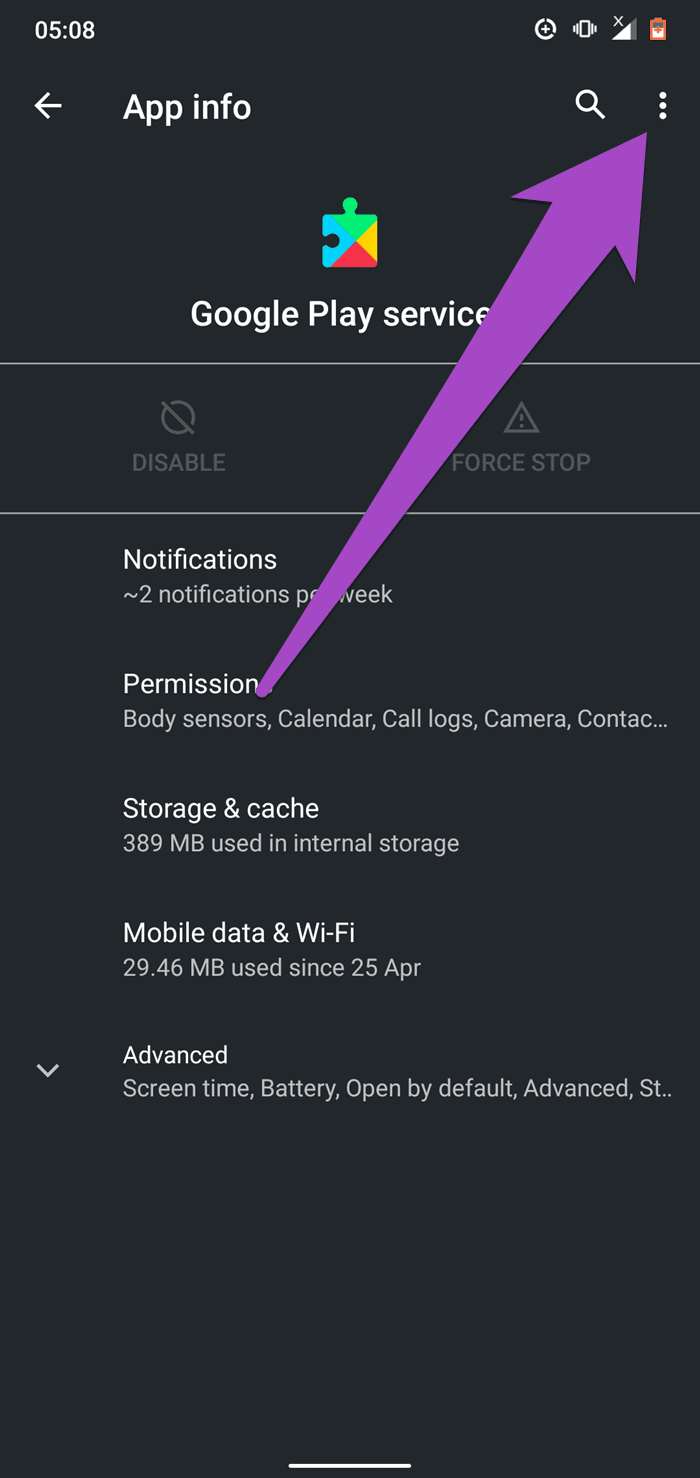
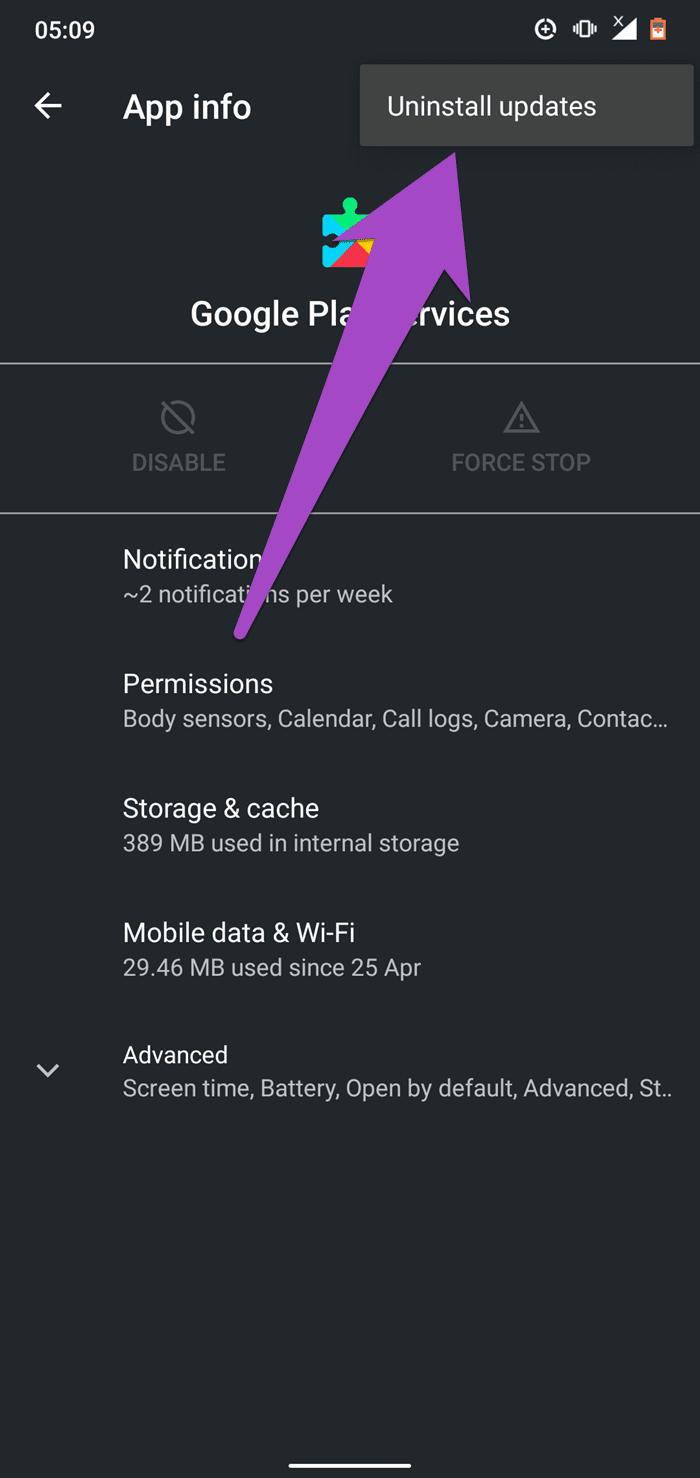
Pulse Aceptar cuando se le solicite continuar.
Lee También 17 cosas que debe saber sobre la función de amigos cercanos de Instagram
17 cosas que debe saber sobre la función de amigos cercanos de Instagram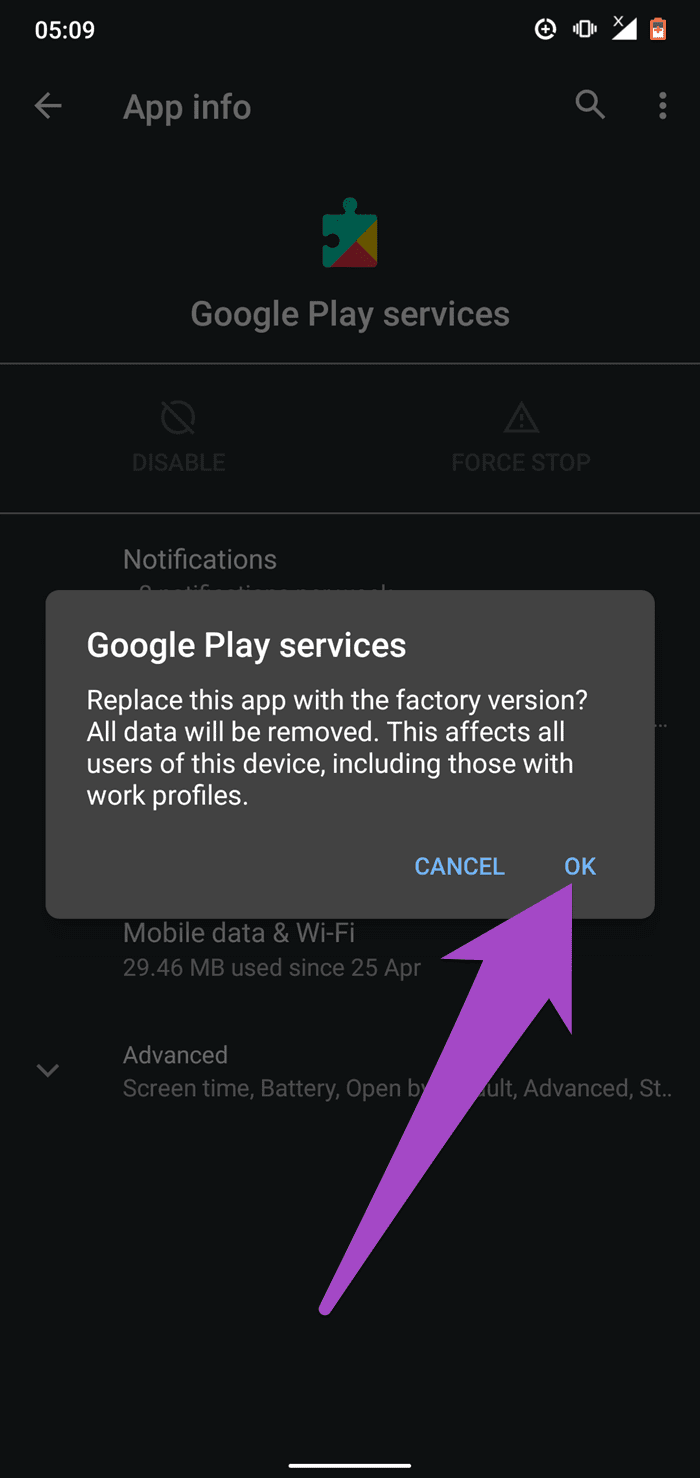
anotar: Según la captura de pantalla anterior, la desinstalación de la actualización de Google Play Services restaurará la aplicación a la versión de fábrica. Entonces esto borrará los datos de Google Play Services para todos los perfiles en su dispositivo.
7. Actualice el sistema operativo Android
También debe intentar actualizar el sistema operativo Android de su dispositivo a la última versión. Esto puede ayudar a solucionar el problema si el error es el resultado de un error del sistema operativo. Vaya a Configuración> Sistema> Actualización del sistema y toque el botón "Buscar actualizaciones".
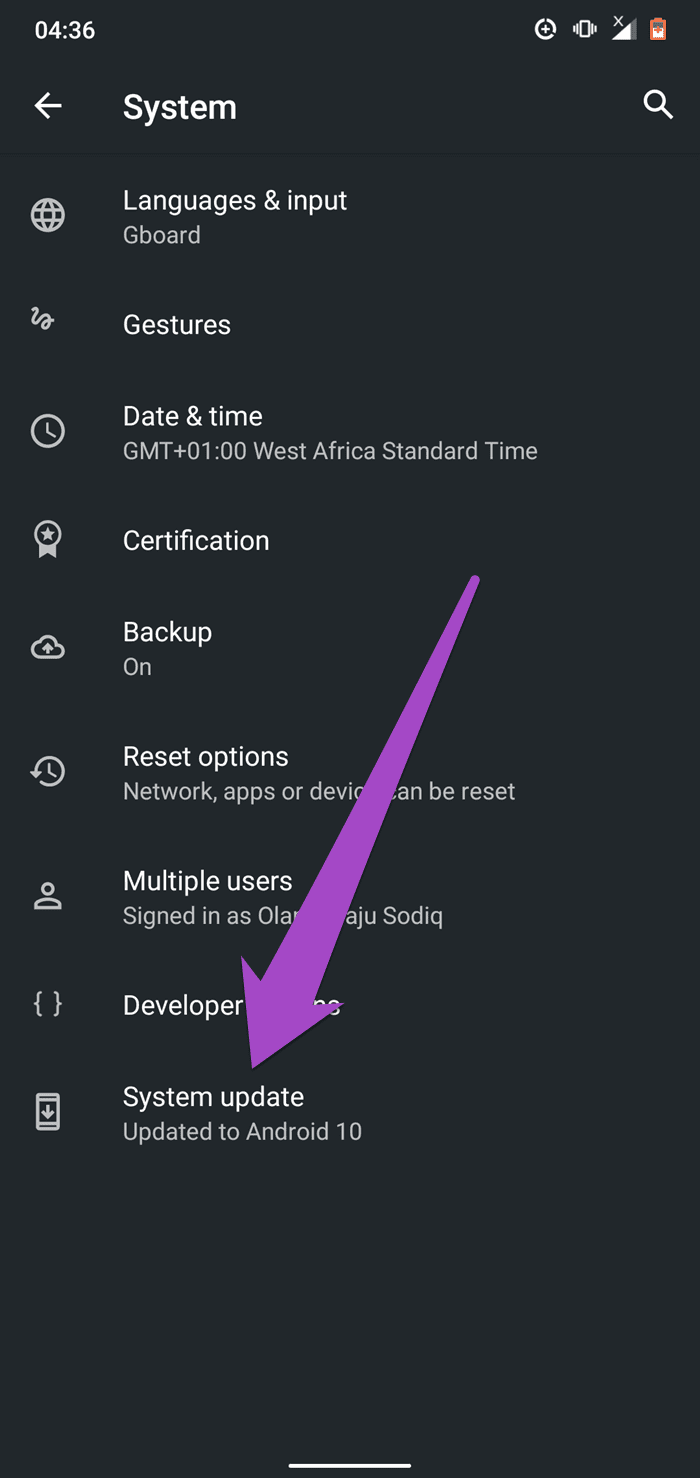
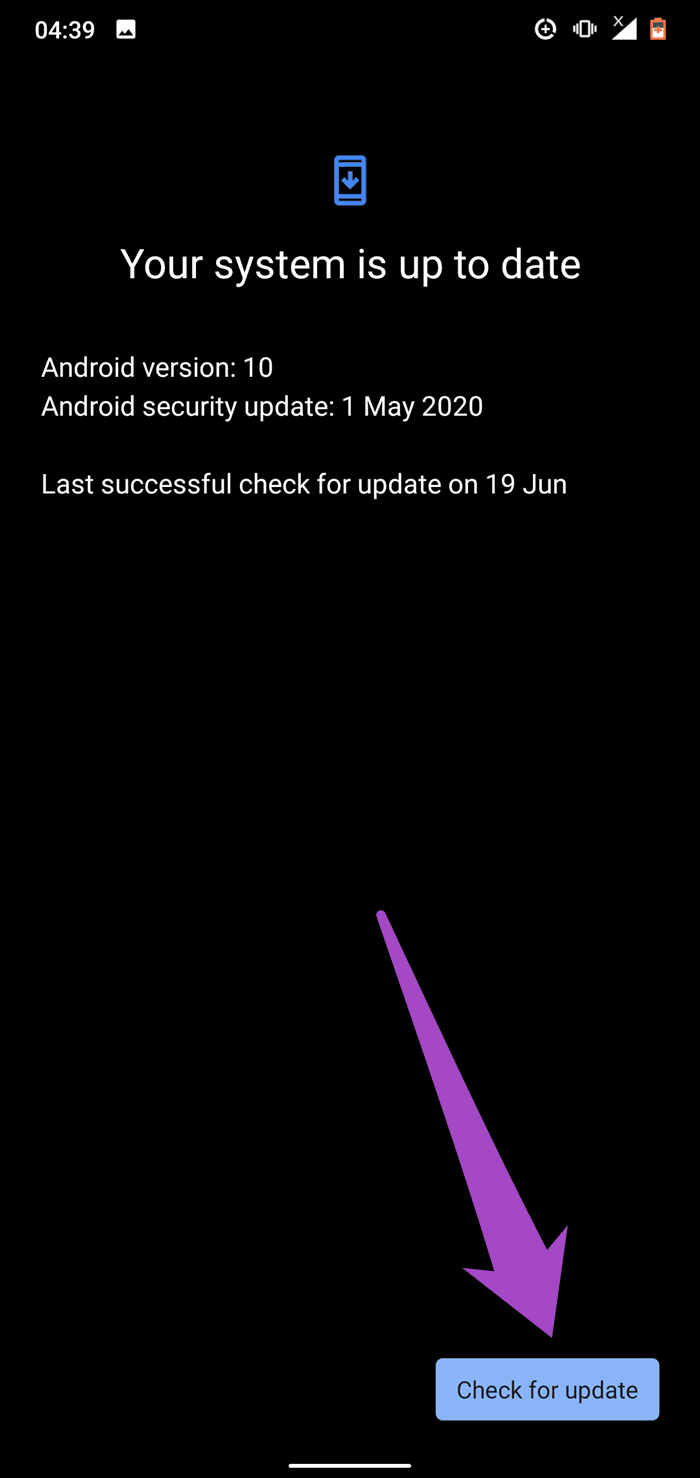
Si hay una actualización disponible para su dispositivo, siga las instrucciones para actualizar su dispositivo al último sistema operativo Android.
8. Dispositivo de restablecimiento de fábrica
Si ninguna de las soluciones anteriores ayuda a corregir el error "Desafortunadamente, la configuración se detuvo", es posible que deba restablecer su dispositivo de fábrica como último recurso. Esto borrará todas las configuraciones, aplicaciones y archivos almacenados en su dispositivo, pero definitivamente debería resolver el problema. Debe leer esta guía detallada para saber cómo restablecer de fábrica su dispositivo Android y qué sucede a continuación.
Vuelva a habilitar la configuración de su dispositivo
Si el mensaje de error persiste después de aplicar todas las correcciones de solución de problemas anteriores, el problema podría deberse al hardware. Debe llevar su dispositivo a un técnico o devolverlo al punto de compra si todavía está bajo garantía, para obtener un dispositivo de reemplazo.
Próximo : ¿No puedes descargar aplicaciones de Play Store? ¿Google Store arroja errores al descargar aplicaciones? Solucionarlo con las soluciones enumeradas en el artículo a continuación.
Lee También Apple Pages vs Microsoft Word: ¿Qué procesador de textos es mejor?
Apple Pages vs Microsoft Word: ¿Qué procesador de textos es mejor?Si quieres conocer otros artículos parecidos a Las 8 mejores formas de arreglar las configuraciones tristemente atascadas en Android puedes visitar la categoría Informática.

TE PUEDE INTERESAR